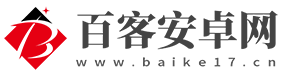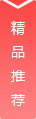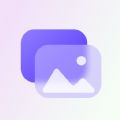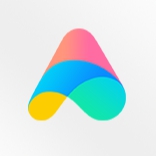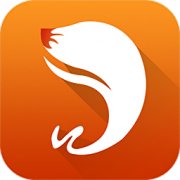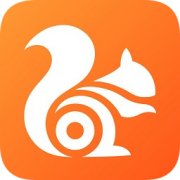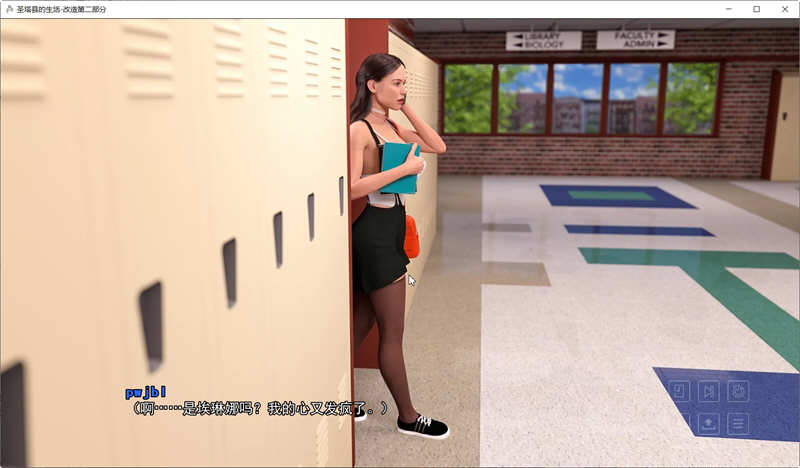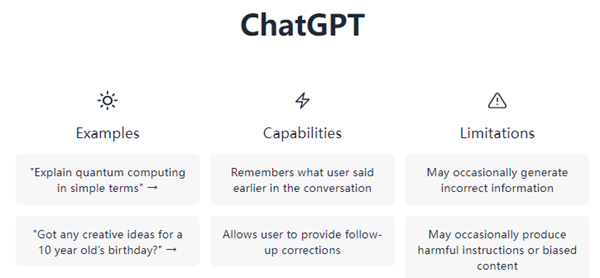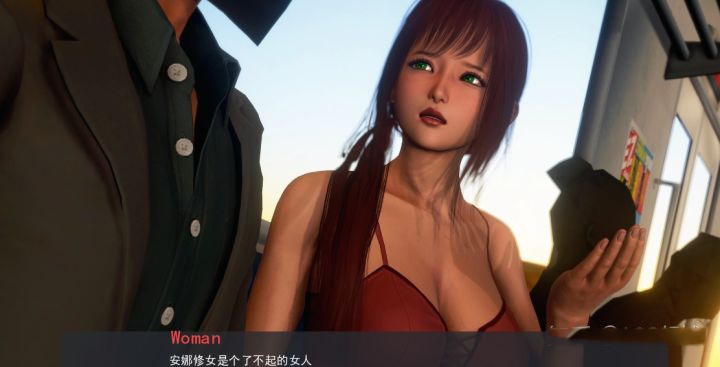360驱动大师怎么安装打印机驱动?第一步:安装360驱动大师。第二步:打开360驱动大师,选择驱动安装,等待检测已插入的硬件。你要的是打印机,就在打印机右边点安装。第三步:等待安装完成就可以使用了。有的驱动安装后要重启,会有提示的。
打印机驱动安装教程
1、安装360驱动大师
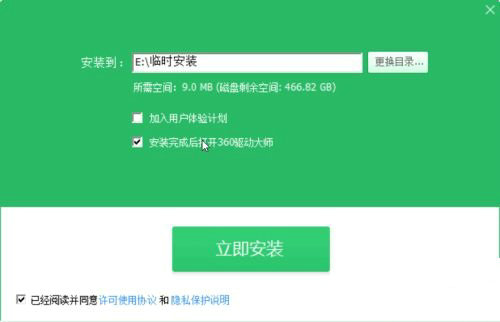
2、打开360驱动大师,选择驱动安装,等待检测已插入的硬件。你要的是打印机,就在打印机右边点安装。(我电脑没有打印机就不做展示)
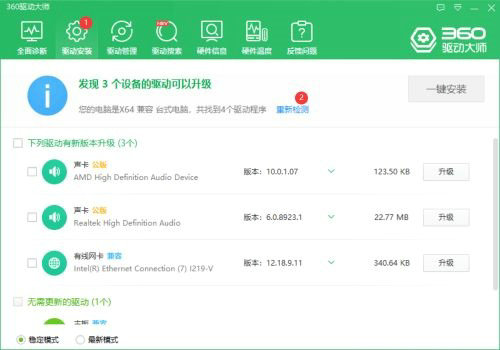
3、等待安装完成就可以使用了。有的驱动安装后要重启,会有提示的。
4、假如打印机驱动无法安装,可在上方选择驱动门诊,进行驱动问题的查看,然后点击右侧的免费诊断选项,如下图所示:
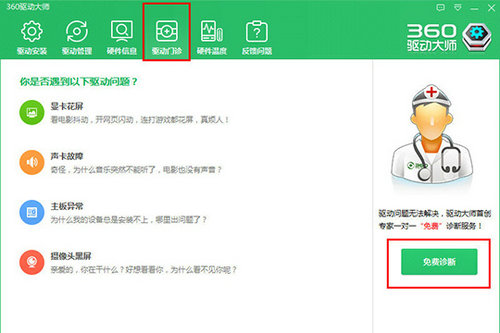
5、打开并进入360人工服务界面,在热门工具一栏,找到并解决你所碰到的问题,如下图所示:
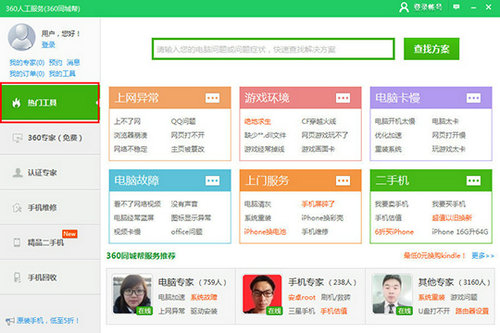
以上就是(360驱动大师怎么安装打印机驱动 打印机驱动安装教程)的具体内容啦,更多消息和内容关注(955手游网),之后会持续给大家带来更多全新的内容。